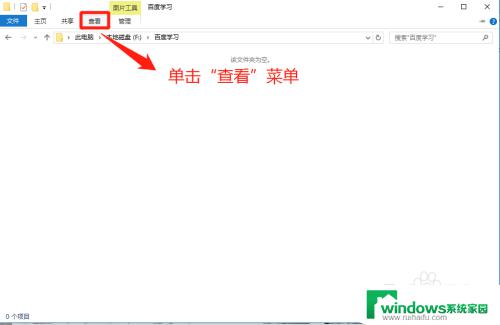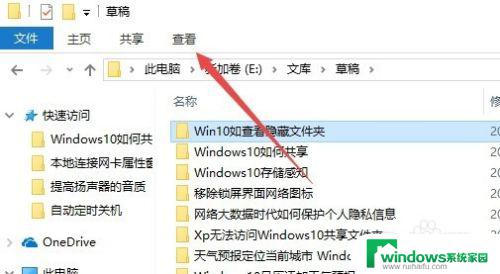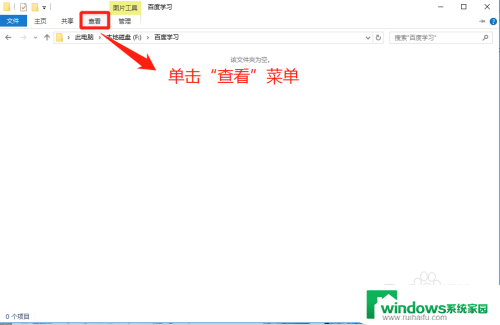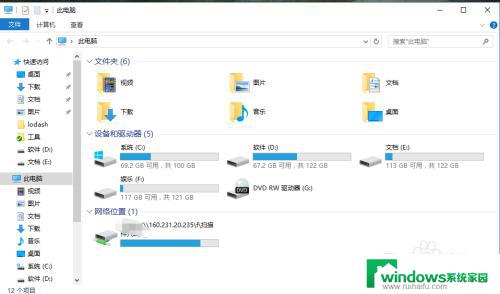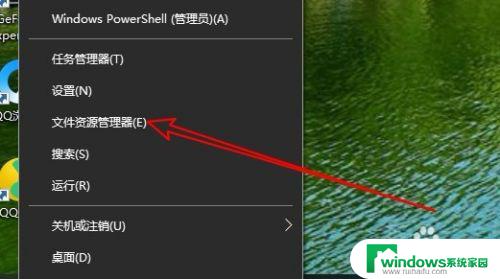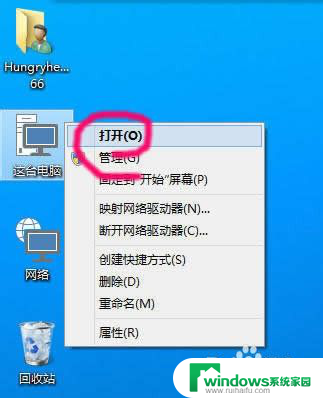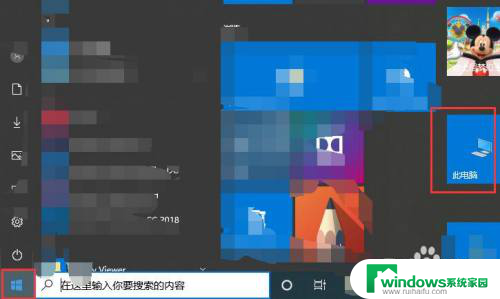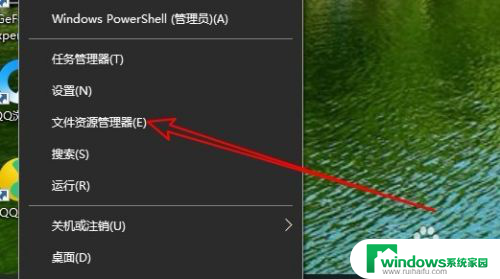查看win10隐藏文件 Win10如何查看隐藏文件夹
查看win10隐藏文件,Win10作为目前最新的操作系统之一,有着强大的功能和丰富的特性,在使用Win10的过程中,我们有时会遇到一些隐藏的文件或文件夹,这可能是由于系统设置或者用户意愿而导致的。要想查看这些隐藏的文件或文件夹,我们需要了解一些简单的操作步骤。本文将介绍如何在Win10中查看隐藏的文件或文件夹,帮助大家更好地使用这个操作系统。无论是为了清理磁盘空间还是查找特定的文件,了解如何查看隐藏文件将会对我们的工作和生活带来便利。接下来我们将一起探索Win10中查看隐藏文件或文件夹的方法。
操作方法:
1.打开电脑,进入“隐藏文件”的文件夹窗口,并单击上方的“查看”菜单。
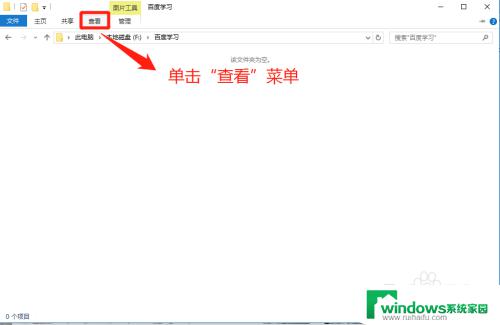
2.在“查看”界面上,找到“选项”菜单并单击它。
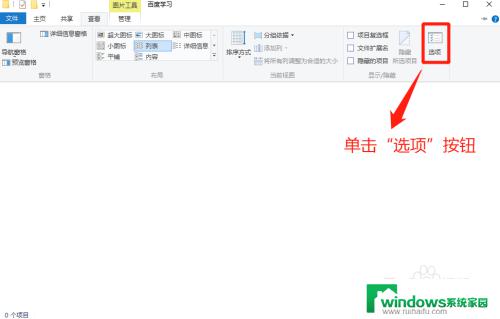
3.在“文件夹选项”窗口中,单击“查看”选项。

4.在文件夹选项的“查看”窗口中,在高级设置中。通过上下拉菜单查看隐藏文件和文件夹的默认设置。
小提示:默认设置是不显示隐藏文件和文件夹的。
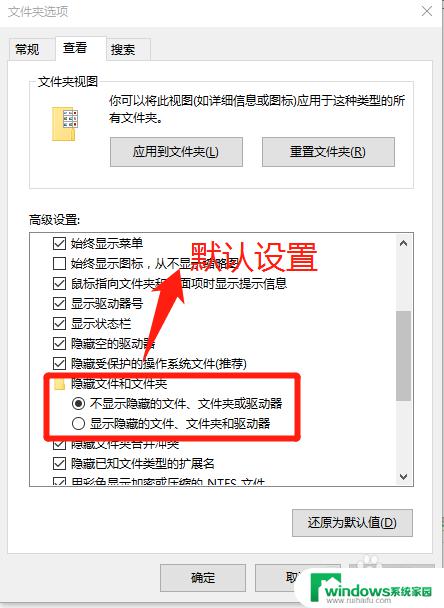
5.在文件夹选项的“查看”窗口中,在高级设置中。勾选“显示隐藏文件、文件夹和驱动器”选项,并点击“确定”按钮。
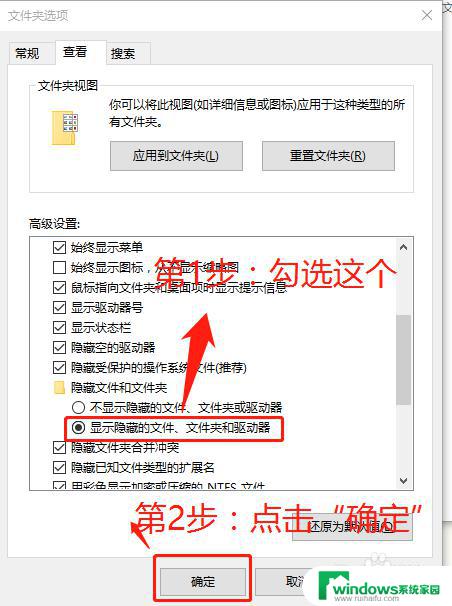
6.在“文件夹选项”窗口中,点击“确定”后。返回隐藏文件的文件夹的位置,查看隐藏文件的情况。
小提示:细心的朋友们发现隐藏文件显示出来,并且左下角项目个数发现变化。
比如:隐藏时为:0 显示隐藏后:34
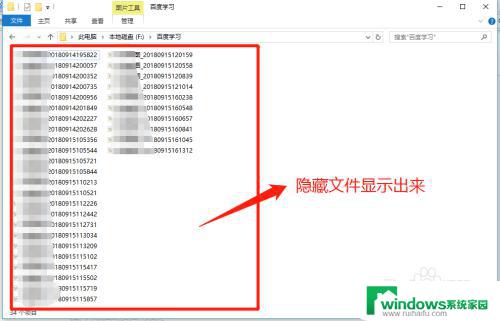
以上是查看win10隐藏文件的全部内容,如果你遇到了这种情况,可以按照小编提供的方法来解决,希望这些方法可以帮到你。